如何解决WPS无法启动打印作业问题
WPS是现在十分常用的办公软件之一,有些用户遇到了WPS无法启动打印作业问题,想知道如何解决,接下来小编就给大家介绍一下具体的操作步骤。
启动打印服务:
1. 首先第一步鼠标右键单击左下角【开始】图标,在弹出的菜单栏中根据下图箭头所指,点击【运行】选项。

2. 第二步打开【运行】窗口后,在方框中输入【services.msc】并点击【确定】选项。
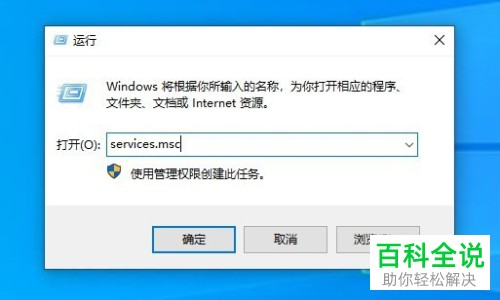
3. 第三步打开【服务】窗口后,根据下图箭头所指,找到并双击【Print Spooler】选项。
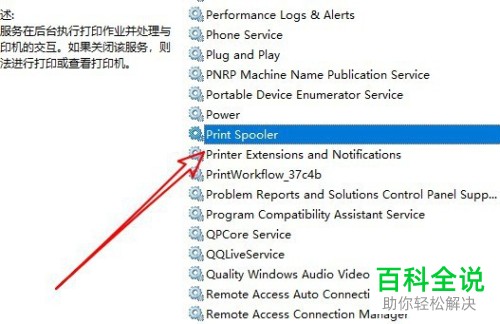
4. 第四步打开【属性】窗口后,根据下图箭头所指,点击【启动】选项。
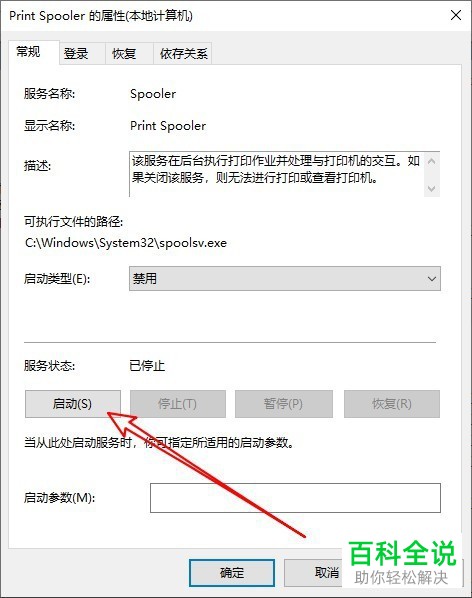
5. 最后根据下图箭头所指,将【启动类型】设置为【自动】,接着点击【应用】选项即可。
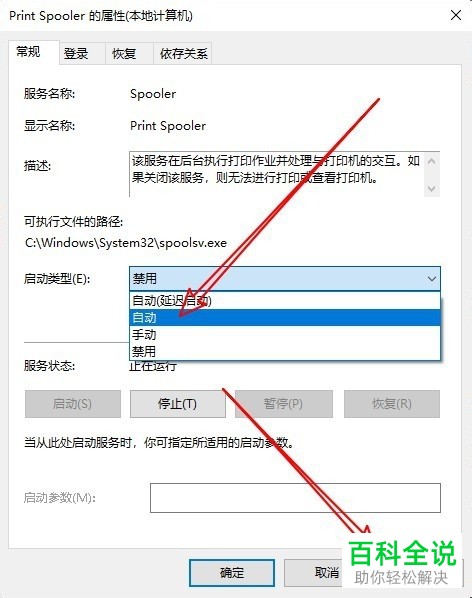
选择正确的打印机:
1. 首先第一步打开电脑中的WPS软件,根据下图箭头所指,点击左上角【文件】选项。
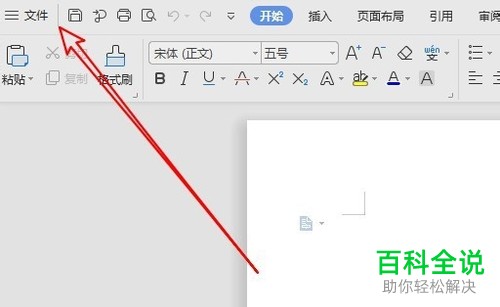
2. 第二步在弹出的菜单栏中,根据下图箭头所指,依次点击【打印-打印...】选项。
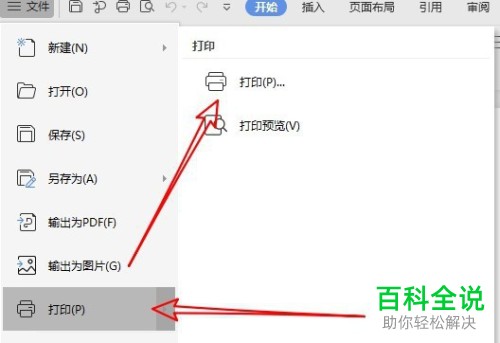
3. 最后在弹出的窗口中,根据下图箭头所指,先按照实际情况选择打印机,接着点击【确定】选项即可。
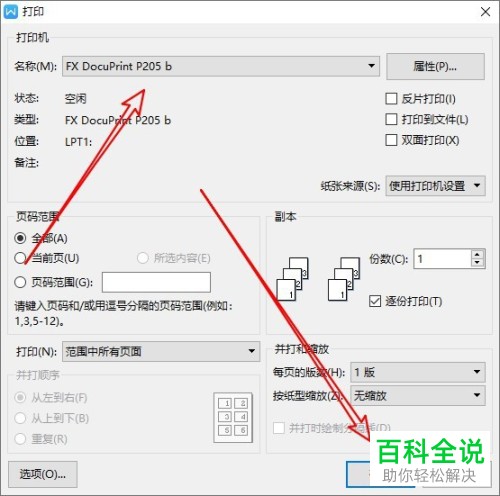
以上就是如何解决WPS无法启动打印作业问题的方法。
赞 (0)

